五个自定义技巧使Vim看起来更棒
发布时间:2022-07-04 18:48:43 所属栏目:Linux 来源:互联网
导读:Vim 可以说是最强大的文本编辑器之一,也是最流行的编辑器(Vim是Vi Improved的缩写)。 尽管 Vim 有一个陡峭的学习曲线并且可能会吓到新用户,但开发人员还是喜欢它。那是因为您可以使用 Vim 提高编程效率。此外,应用不同的 Vim 定制非常容易,这些定制完
|
Vim 可以说是最强大的文本编辑器之一,也是最流行的编辑器(Vim是“Vi Improved”的缩写)。 尽管 Vim 有一个陡峭的学习曲线并且可能会吓到新用户,但开发人员还是喜欢它。那是因为您可以使用 Vim 提高编程效率。此外,应用不同的 Vim 定制非常容易,这些定制完全改变了它的外观和感觉。这是通过编辑 Vim 配置文件来完成的,也称为“ dotfile ”。 dotfile 的力量 dotfile 非常强大,几乎可以控制 Vim 体验的每一个部分。编辑你的真的很容易。首先,你必须检查你是否真的拥有一个。您可以通过运行: 复制 linuxmi@linuxmi:~/www.linuxmi.com$ cat ~/.vimrc 1. 如果什么都没有,您只需要使用touch 命令创建它: 复制 linuxmi@linuxmi:~/www.linuxmi.com$ touch ~/.vimrc 1. 现在你已经准备好开始你的 Vim 定制了。为此,您需要在您喜欢的文本编辑器中打开它。这可以是 Vim 或 nano,甚至是 gedit。只要它是一个纯文本编辑器。 Vim dotfile 有自己的嵌入式编程语言,称为 Vimscript。这是 Vim 用来自定义其编辑器的外观和工作的工具。但别担心。这很容易理解。为了帮助您入门,这里有一些有用的配置,您可以将它们添加到您的 dotfile 中。 1.自动处理缩进 编写干净可靠的代码对于开源开发人员来说至关重要。随着时间的推移,缩进对于维护大型代码库至关重要。最好完全避免使用软标签,因为不同的文本编辑器对它们的解释不同。 值得庆幸的是,使用几行 Vimscript,您可以将每个制表符转换为预定义数量的空格。只需将以下内容添加到您的 Vim 点文件中。 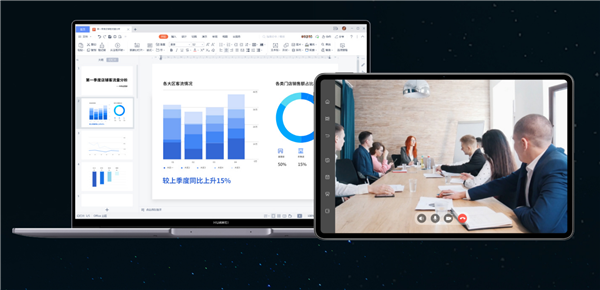 复制 set expandtab set tabstop=4 set softtabstop=4 set shiftwidth=4 1. 2. 3. 4. 按照 PEP-8 标准的建议,Python 用户应使用四个空格。您最好阅读相关的风格指南或使用您对其他语言的最佳判断。 您还可以在需要时将其设置为自动缩进。同样,将以下代码行添加到您的 dotfile 中。第二行代码确保任何行都不能超过 80 个字符。 复制 set autoindent set textwidth=80 1. 2. 2. 将 Vim 变成无干扰的文字处理器 虽然 Vim 对于开发人员来说是一款出色的文本编辑器,但它也非常适合那些想要一个简化的、可定制的、无干扰的写作环境的人。 只需几行代码,您就可以自定义 vim 以在需要时切换到“文字处理器”模式。这会改变文本格式并引入拼写检查等内容。 首先,创建一个名为WordProcessorMode的函数,并包含以下代码行。 复制 func! WordProcessorMode() setlocal textwidth=80 setlocal smartindent setlocal spell spelllang=en_us setlocal noexpandtab endfu 1. 2. 3. 4. 5. 6. 然后,您将需要定义如何激活它。以下代码行允许您创建命令。在命令模式下,如果您调用WP,它将激活文字处理器模式。 复制 com! WP call WordProcessorMode() 1. 要测试它是否有效,请在 Vim 中打开一个新的文本文件,然后按Escape键。然后键入WP,然后按 Enter。键入更多文本,其中一些单词故意拼写错误。如果 Vim 将它们高亮显示为不正确,你就知道你已经正确配置了它。 3. 安装 Vundle 包管理器 Vundle 是 Vim 的包管理器,与 Ubuntu 包管理器没有太大区别。它允许您通过安装第三方软件包来扩展 Vim 的功能。其中许多是针对程序员的;其他是更通用的生产力工具。 安装 Vundle 很容易。首先,您需要安装 Git 版本控制系统。如果您还没有,请安装它。Ubuntu 或 Debian 用户可以使用以下命令: 复制 linuxmi@linuxmi:~/www.linuxmi.com$ sudo apt-get install git 1. 然后,将 Vundle 存储库克隆到本地计算机上。这比听起来容易。只需运行以下命令,并记住它是区分大小写的。 复制 linuxmi@linuxmi:~/www.linuxmi.com$ git clone https://github.com/VundleVim/Vundle.vim.git ~/.vim/bundle/Vundle.vim 1. 然后,将以下行添加到您的 Vim Dotfile 中。 复制 set nocompatible filetype off set rtp+=~/.vim/bundle/Vundle.vim call vundle#begin() Plugin 'VundleVim/Vundle.vim' Plugin 'L9' call vundle#end() filetype plugin indent on 1. 2. 3. 4. 5. 6. 7. 8. 在vundle#begin() 和vundle#end() 之间是添加要安装的包的地方。唯一需要的是VundleVim/Vundle.vim,但我们也决定安装L9 以说明如何安装第三方包。 将这些行添加到 Vim 配置文件后,您还需要做一件事。退出你的 Vim 点文件,然后打开一个新的文本文档。在命令模式下,键入: 复制 :PluginInstall 1. 如果一切都按预期工作,它看起来像如下这样。 4.改变Vim的外观 许多文本编辑器(如 iA Writer)允许您在更暗的夜间模式和白天模式之间切换。Vim 也不例外。 要更改配色方案,只需将颜色方案添加到 您的dotfile中,并使用您希望使用的主题。 复制 colorscheme darkblue 1. 要查看它是否有效,请重新打开 Vim,确认。 5. 安装 SPF13 如果你对修改 Vim 点文件没有足够的信心,还有一种更简单的方法。SPF13是 Vim 的一个发行版,它预先构建了插件和 dotfile 修改,您需要成为一名高效的开发人员。 在 Linux、FreeBSD 和 OS X 上安装它非常简单。只需打开一个终端并运行: 复制 linuxmi@linuxmi:~/www.linuxmi.com$ curl http://j.mp/spf13-vim3 -L -o - | sh 1. spf13-vim 是带有一个高度优化的 .vimrc 配置文件,它的组织结构非常好,并且在各个部分中进行了折叠,每个部分都进行了标记,并对每个选项进行了注释。如果您使用的是 Windows,请阅读SPF13 网站上的说明。 但是,使用 SPF13 并不会阻止您根据自己的喜好配置 Vim。只需根据需要编辑 dotfile。如果你想知道如何让Vim看起来不错,而不需要自己配置它,这就是为你准备的。 错误发生! 值得注意的是,如果您在 Vim 点文件中出错,Vim 会通过一些有用的调试消息通知您。 初学者的 Vim 定制技巧 Vim 的一大优点是您可以随心所欲地对其进行配置。你可以通过添加额外的 Vim 自定义来改变它的外观和工作方式。 但是,如果您感兴趣的只是如何让 Vim 看起来不错,请不要绝望。本指南中共享的自定义可以完全改变 Vim 在您的机器上的感觉。 如上所述,熟悉 Vim 并不容易。为确保您促进这一学习过程,拥有一份 Vim 备忘单会很有帮助。 (编辑:财气旺网 - 财气网) 【声明】本站内容均来自网络,其相关言论仅代表作者个人观点,不代表本站立场。若无意侵犯到您的权利,请及时与联系站长删除相关内容! |
站长推荐

